Hoe Playstation 4 Aansluiten Op Tv: Een Stapsgewijze Handleiding
Hoe Sluit Je Een Playstation 4 Aan
Keywords searched by users: playstation 4 aansluiten op tv playstation 4 aansluiten op internet, ps4 aansluiten op tv zonder hdmi, playstation 4 aanzetten, playstation 4 aansluiten op samsung tv, waar zit activeringstoets ps4, ps4 aansluiten op monitor, playstation 3 aansluiten op tv, playstation 5 aansluiten op tv
PlayStation 4 aansluiten op tv: Een uitgebreide handleiding
Het aansluiten van je PlayStation 4 op je tv is een essentiële stap om te genieten van de spannende wereld van gaming. In deze uitgebreide handleiding zullen we je stap voor stap uitleggen hoe je dit moet doen, met gedetailleerde instructies en handige tips. Of je nu een HDMI- of optische audio-aansluiting gebruikt, we hebben alle informatie die je nodig hebt. Lees verder om alles te ontdekken over het aansluiten van je PlayStation 4 op de tv.
1. De benodigde kabels en aansluitingen
Voordat je je PlayStation 4 op je tv kunt aansluiten, moet je ervoor zorgen dat je alle benodigde kabels en aansluitingen bij de hand hebt. Hier zijn de belangrijkste:
- HDMI-kabel: Dit is de meest gebruikte manier om je PlayStation 4 op je tv aan te sluiten. Zorg ervoor dat je een HDMI-kabel van goede kwaliteit hebt die geschikt is voor de resolutie van je tv.
- Optische audiokabel (optioneel): Als je het geluid van je PlayStation 4 wilt verbeteren, kun je een optische audiokabel gebruiken om je tv aan te sluiten op een surround sound-systeem.
- Netwerkkabel (optioneel): Als je een bedrade internetverbinding wilt gebruiken, heb je een netwerkkabel nodig om je PlayStation 4 op je router aan te sluiten.
Zorg ervoor dat je voldoende kabellengte hebt om je PlayStation 4 naar je tv te verbinden en dat je de juiste aansluitingen op je tv hebt. Sommige oudere tv’s hebben mogelijk geen HDMI-ingangen, dus controleer dit voordat je verder gaat.
2. HDMI-aansluiting gebruiken
De meest voorkomende manier om je PlayStation 4 op je tv aan te sluiten, is via een HDMI-kabel. Volg deze stappen om dit te doen:
- Zoek de HDMI-poort op je PlayStation 4. Deze bevindt zich aan de achterkant van de console.
- Sluit het ene uiteinde van de HDMI-kabel aan op de HDMI-poort van je PlayStation 4.
- Zoek de HDMI-ingang op je tv en sluit het andere uiteinde van de HDMI-kabel hierop aan.
- Zet je PlayStation 4 en je tv aan.
- Als alles correct is aangesloten, zou je het PlayStation 4-logo op je tv moeten zien verschijnen. Volg de instructies op het scherm om de installatie te voltooien.
Als je geen beeld op je tv ziet of als er problemen zijn met de verbinding, controleer dan of de HDMI-kabel correct is aangesloten en of de tv is ingesteld op de juiste HDMI-ingang. Als je nog steeds problemen ondervindt, ga dan door naar de sectie “Problemen oplossen bij het aansluiten op de tv” voor meer tips.
3. Optische audio-aansluiting gebruiken
Als je het geluid van je PlayStation 4 wilt verbeteren, kun je een optische audiokabel gebruiken om je tv aan te sluiten op een surround sound-systeem. Volg deze stappen:
- Zoek de optische audio-uitgang op je tv. Deze ziet eruit als een kleine rechthoekige opening met een rood licht erin.
- Sluit het ene uiteinde van de optische audiokabel aan op de optische audio-uitgang van je tv.
- Sluit het andere uiteinde van de optische audiokabel aan op de optische audio-ingang van je surround sound-systeem.
- Op je PlayStation 4 ga je naar “Instellingen” en vervolgens naar “Geluid en scherm”.
- Selecteer “Audio-uitvoerinstellingen” en kies “Primair uitvoertype”.
- Selecteer “Optical” en volg de instructies op het scherm om de configuratie te voltooien.
Op deze manier zal het geluid van je PlayStation 4 worden doorgestuurd naar het surround sound-systeem, waardoor je een meeslepende game-ervaring krijgt.
4. Installeren en instellen van video-instellingen
Om de optimale beeldkwaliteit te bereiken, moet je de video-instellingen van je PlayStation 4 en je tv correct instellen.
- Ga op je PlayStation 4 naar “Instellingen” en selecteer “Geluid en scherm”.
- Kies “Video-uitvoerinstellingen” en selecteer vervolgens de resolutie die overeenkomt met de maximale resolutie van je tv.
- Volg de instructies op het scherm om de video-instellingen te voltooien.
- Op je tv kun je ook de beeldinstellingen aanpassen. Raadpleeg de handleiding van je tv voor specifieke instructies.
Door de video-instellingen correct in te stellen, zorg je ervoor dat je optimaal kunt genieten van de grafische pracht van je games op je tv.
5. Geluidsinstellingen configureren
Om het geluid van je PlayStation 4 aan te passen, kun je de geluidsinstellingen van de console gebruiken.
- Ga op je PlayStation 4 naar “Instellingen” en selecteer “Geluid en scherm”.
- Kies “Geluidsinstellingen” en volg de instructies op het scherm om de gewenste geluidsinstellingen te configureren.
Als je een surround sound-systeem hebt aangesloten, selecteer dan de juiste audio-uitvoerinstellingen om ervoor te zorgen dat het geluid correct wordt doorgestuurd.
6. Problemen oplossen bij het aansluiten op de tv
Soms kunnen er problemen optreden bij het aansluiten van je PlayStation 4 op je tv. Hier zijn enkele veelvoorkomende problemen en mogelijke oplossingen:
Geen beeld op de tv:
- Controleer of zowel je PlayStation 4 als je tv is ingeschakeld.
- Zorg ervoor dat de HDMI-kabel correct is aangesloten op zowel de PlayStation 4 als de tv.
- Controleer of de tv is ingesteld op de juiste HDMI-ingang.
- Probeer een andere HDMI-kabel om te controleren of de kabel defect is.
Geen geluid op de tv:
- Controleer of het volume van je tv is ingesteld op het juiste niveau.
- Zorg ervoor dat de geluidsinstellingen op je PlayStation 4 correct zijn geconfigureerd.
- Controleer of de optische audiokabel correct is aangesloten op zowel de tv als het surround sound-systeem (indien van toepassing).
Als je deze stappen hebt geprobeerd en nog steeds problemen ondervindt, raadpleeg dan de handleiding van je PlayStation 4 of neem contact op met de klantenservice voor verdere assistentie.
7. Het aansluiten van een oudere PlayStation op een moderne tv
Als je een oude PlayStation op een moderne tv wilt aansluiten, zijn er een paar extra stappen die je moet volgen:
- Gebruik een HDMI-naar-Composite-converter om de HDMI-uitgang van je oude PlayStation om te zetten naar een composietvideosignaal dat je moderne tv kan accepteren.
- Sluit de HDMI-naar-Composite-converter aan op de HDMI-uitgang van je oude PlayStation.
- Sluit de composietvideo- en audio-uitgangen van de converter aan op de bijbehorende ingangen op je moderne tv.
- Zet je oude PlayStation en je tv aan.
- Selecteer de juiste ingangsbron op je tv en volg de instructies op het scherm om de installatie te voltooien.
Met deze stappen kun je ook een oudere PlayStation aansluiten op een moderne tv, zodat je kunt genieten van je favoriete retro-games op het grote scherm.
8. Extra tips en aanbevelingen
Hier zijn enkele extra tips en aanbevelingen om je PlayStation 4-ervaring op je tv te optimaliseren:
- Als je je PlayStation 4 op internet wilt aansluiten, gebruik dan een netwerkkabel om een stabiele en snelle verbinding te garanderen. Dit is vooral handig voor online gaming of het downloaden van grote game-updates.
- Als je tv geen HDMI-ingangen heeft, kun je een HDMI-naar-Composiet-converter gebruiken om je PlayStation 4 op je tv aan te sluiten via de composietvideo-ingangen.
- Als je tv een speciale game-modus heeft, schakel deze dan in om de inputvertraging te verminderen en een vloeiendere gameplay-ervaring te krijgen.
FAQs
1. Kan ik mijn PlayStation 4 aansluiten op internet?
Ja, je kunt je PlayStation 4 op internet aansluiten door een netwerkkabel aan te sluiten op je router. Dit zorgt voor een stabiele en snelle internetverbinding, wat vooral handig is voor online spelen en het downloaden van game-updates.
2. Kan ik mijn PlayStation 4 op mijn tv aansluiten zonder HDMI?
Nee, de meest gebruikelijke manier om je PlayStation 4 op je tv aan te sluiten, is via een HDMI-kabel. Als je tv geen HDMI-ingangen heeft, kun je een HDMI-naar-Composiet-converter gebruiken om je PlayStation 4 op je tv aan te sluiten via de composietvideo-ingangen.
3. Hoe zet ik mijn PlayStation 4 aan?
Om je PlayStation 4 aan te zetten, druk je gewoon op de aan/uit-knop aan de voorkant van de console of gebruik je de PlayStation-knop op je controller. Zorg ervoor dat je PlayStation 4 is aangesloten op een stopcontact en dat je tv is ingeschakeld op de juiste HDMI-ingang.
4. Hoe sluit ik mijn PlayStation 4 aan op een Samsung tv?
Om je PlayStation 4 op een Samsung tv aan te sluiten, volg je dezelfde stappen zoals hierboven beschreven in de sectie “HDMI-aansluiting gebruiken”. Zorg ervoor dat je een HDMI-kabel van goede kwaliteit gebruikt die geschikt is voor de resolutie van je Samsung tv.
5. Waar zit de activeringstoets op de PlayStation 4?
De activeringstoets op de PlayStation 4 bevindt zich aan de voorkant van de console, naast de aan/uit-knop. Druk op deze knop om de console in de activeringsmodus te zetten wanneer je een nieuwe controller wilt verbinden.
6. Kan ik mijn PlayStation 4 aansluiten op een monitor?
Ja, je kunt je PlayStation 4 aansluiten op een monitor. Sluit
Categories: Aggregeren 21 Playstation 4 Aansluiten Op Tv

Playstation 4 Aansluiten Op Internet
In de moderne tijd van online gaming en digitale entertainment is het aansluiten van je PlayStation 4 op het internet essentieel voor het verkennen van de volledige functionaliteit van de console. Of je nu multiplayergames wilt spelen, je favoriete streamingdiensten wilt gebruiken of systeemupdates wilt downloaden, toegang tot internet is een absolute noodzaak. In deze uitgebreide gids zullen we stap voor stap uitleggen hoe je je PlayStation 4 kunt verbinden met het internet. Lees verder om alles te leren wat je moet weten om je PS4 online te krijgen!
**Stap 1: Bereid je voor op het aansluiten**
Voordat je begint met het aansluiten van je PlayStation 4 op internet, zijn er een paar dingen die je moet voorbereiden. Zorg ervoor dat je de volgende items bij de hand hebt:
1. PlayStation 4-console: Dit is uiteraard het belangrijkste onderdeel van het proces. Controleer of je PlayStation 4 volledig is opgeladen en klaar is voor gebruik.
2. TV: Om de installatie te bekijken en de benodigde instellingen te configureren, moet je je PlayStation 4 aansluiten op een TV. Zorg ervoor dat je TV in goede staat is en correct is aangesloten op een voedingsbron.
3. Internetverbinding: Dit kan een breed scala aan opties omvatten, zoals Ethernet, Wi-Fi of Powerline-adapters. Zorg ervoor dat je een betrouwbare en stabiele internetverbinding hebt voor de beste game-ervaring.
4. Ethernetkabel (optioneel): Als je de voorkeur geeft aan een bekabelde verbinding in plaats van Wi-Fi, heb je een Ethernetkabel nodig om je PlayStation 4 op je modem/router aan te sluiten.
**Stap 2: Verbinding maken met het internet**
Nu je alle benodigde items hebt verzameld, kunnen we doorgaan naar de volgende stap: het daadwerkelijk verbinden van je PlayStation 4 met het internet. Volg deze stappen om de verbinding tot stand te brengen:
1. Zorg dat je PlayStation 4 is ingeschakeld en dat je bent ingelogd op je PSN-account.
2. Ga naar het startscherm van je PlayStation 4 en navigeer naar het menu ‘Instellingen’.
3. Eenmaal in het instellingenmenu, scroll naar beneden en selecteer de optie ‘Netwerk’.
4. In het netwerkmenu moet je de optie ‘Internetverbinding instellen’ selecteren. Hier kun je kiezen tussen een bekabelde of draadloze verbinding.
– Als je een Ethernetkabel gebruikt, sluit je deze aan op de Ethernet-poort van je PlayStation 4 en op de modem/router.
– Als je een draadloze verbinding wilt, selecteer je ‘Wi-Fi’ en volg je de instructies op het scherm om je PlayStation 4 met je Wi-Fi-netwerk te verbinden.
5. Nadat je de juiste verbinding hebt gekozen en ingesteld, zal je PlayStation 4 proberen verbinding te maken met het internet. Wacht tot het systeem de verbinding heeft gemaakt en de netwerkstatus als ‘Verbonden’ aangeeft.
Gefeliciteerd! Je PlayStation 4 is nu succesvol verbonden met het internet. Je kunt nu genieten van online gameplay, streaming van media en alle andere online functies die de console te bieden heeft. Het is echter belangrijk op te merken dat de netwerksnelheid afhankelijk is van de kwaliteit van je internetverbinding. Zorg ervoor dat je beschikt over een betrouwbare en snelle internetprovider om de beste prestaties te krijgen tijdens het online gamen.
**Veelgestelde vragen**
Om je te helpen bij het begrijpen van het aansluiten van je PlayStation 4 op het internet, hebben we een lijst met veelgestelde vragen samengesteld. Bekijk deze vragen en antwoorden om meer inzicht te krijgen in het onderwerp.
**V: Kan ik mijn PlayStation 4 verbinden met het internet via een Wi-Fi-verbinding?**
**A:** Ja, je kunt je PlayStation 4 draadloos verbinden met het internet via Wi-Fi. Zorg ervoor dat je het juiste Wi-Fi-netwerk selecteert in de instellingen van je console en volg de instructies op het scherm om verbinding te maken.
**V: Is een bekabelde verbinding sneller dan een draadloze verbinding?**
**A:** Over het algemeen biedt een bekabelde verbinding een stabielere en snellere internetverbinding dan een draadloze verbinding. Als je optimale prestaties wilt tijdens het online gamen, raden we je aan om een Ethernetkabel te gebruiken als je de mogelijkheid hebt.
**V: Moet ik betalen voor online gamen op mijn PlayStation 4?**
**A:** Ja, om online multiplayergames op je PlayStation 4 te spelen, moet je een abonnement hebben op PlayStation Plus. Hiermee krijg je toegang tot online multiplayerfuncties en maandelijkse gratis games.
**V: Kan ik mijn PlayStation 4 op meerdere Wi-Fi-netwerken aansluiten?**
**A:** Ja, je kunt je PlayStation 4 op verschillende Wi-Fi-netwerken aansluiten. Ga eenvoudigweg naar de instellingen van je console, selecteer ‘Netwerk’ en kies het gewenste Wi-Fi-netwerk om verbinding te maken.
**V: Moet ik een statisch IP-adres instellen voor mijn PlayStation 4?**
**A:** In de meeste gevallen is een statisch IP-adres niet vereist voor je PlayStation 4. De console kan automatisch een dynamisch IP-adres verkrijgen via je router. In uitzonderlijke gevallen, zoals het instellen van specifieke poortdoorstuuringen, kan het echter nodig zijn om een statisch IP-adres in te stellen.
Hopelijk hebben we je geholpen om je PlayStation 4 succesvol op internet aan te sluiten. Volg de bovenstaande stappen en geniet van al het online plezier dat je console te bieden heeft!
Ps4 Aansluiten Op Tv Zonder Hdmi
Het aansluiten van een PlayStation 4 (PS4) op een televisie zonder een HDMI-poort kan een uitdaging zijn. Het is echter niet onmogelijk, aangezien er alternatieve methoden zijn om deze verbinding tot stand te brengen. In dit artikel zullen we in detail bespreken hoe je je PS4 kunt aansluiten op een tv zonder HDMI en bieden we gedetailleerde informatie en stapsgewijze instructies om je te helpen bij dit proces.
Voordat we beginnen, is het belangrijk om op te merken dat het aansluiten van een PS4 op een tv zonder HDMI-poort enige experimenten en aanpassingen vereist. Niet alle tv’s bieden dezelfde aansluitingsmogelijkheden, dus het kan zijn dat je verschillende methoden moet proberen voordat je succesvol bent. Laten we dus beginnen met het verkennen van de verschillende opties om je PS4 aan te sluiten op een tv zonder HDMI.
Optie 1: Component Video Kabel
Een populaire methode om je PS4 op een tv zonder HDMI aan te sluiten, is via een Component Video kabel. Een Component Video kabel verdeelt het videosignaal in drie afzonderlijke kanalen – rood, blauw en groen – en transporteert het beeld naar de tv. Hier zijn de stappen om deze methode te gebruiken:
1. Controleer of je tv een Component Video-ingang heeft. Dit zijn drie RCA-aansluitingen (rood, blauw en groen) die vaak op oudere tv’s te vinden zijn.
2. Schakel je PS4 en tv uit voordat je begint met aansluiten.
3. Sluit het ene uiteinde van de Component Video kabel aan op de bijbehorende aansluitingen op de achterkant van je PS4. Zorg ervoor dat de kleuren overeenkomen (rood op rood, blauw op blauw en groen op groen).
4. Sluit het andere uiteinde van de Component Video kabel aan op de Component Video-ingangen op je tv.
5. Zet je tv en PS4 aan. Selecteer de juiste ingang op je tv en je zou het PS4-beeld moeten zien.
Optie 2: Composite Video Kabel
Een andere veelvoorkomende methode om je PS4 zonder HDMI op een tv aan te sluiten, is via een Composite Video kabel. Deze kabel gebruikt een enkele gele RCA-connector om het videosignaal naar de tv over te brengen. Volg onderstaande stappen om deze methode te gebruiken:
1. Zoek op je tv naar de Composite Video-ingang. Het is meestal een gele RCA-aansluiting die vaak wordt vergezeld door witte en rode aansluitingen voor audio.
2. Zorg ervoor dat de tv en PS4 zijn uitgeschakeld.
3. Sluit het gele uiteinde van de Composite Video kabel aan op de Composite Video-ingang op de achterkant van je PS4.
4. Sluit het andere uiteinde van de Composite Video kabel aan op de Composite Video-ingang op je tv.
5. Schakel je tv en PS4 in, en selecteer de juiste ingang op je tv om het PS4-beeld weer te geven.
Optie 3: SCART naar HDMI-adapter
Als je tv geen Component Video- of Composite Video-ingangen heeft, kun je overwegen om een SCART naar HDMI-adapter te gebruiken. Met deze adapter kun je een HDMI-kabel aansluiten op de HDMI-poort van de PS4 en het signaal converteren naar SCART om op je tv aan te sluiten. Hier is hoe je deze methode kunt proberen:
1. Koop een SCART naar HDMI-adapter van een betrouwbare winkel of online retailer.
2. Sluit de HDMI-kabel aan op de HDMI-poort van je PS4 en sluit het andere uiteinde aan op de HDMI-ingang van de SCART naar HDMI-adapter.
3. Verbind de SCART-connector van de adapter met de SCART-ingang op je tv.
4. Schakel je PS4, adapter en tv in. Selecteer de juiste ingang op je tv en je zou het PS4-beeld moeten zien.
Veelgestelde vragen (FAQ’s)
Q: Kan ik een PS4 aansluiten op een oude CRT-tv zonder HDMI?
A: Ja, je kunt een PS4 aansluiten op een oude CRT-tv zonder HDMI door een Component Video of Composite Video kabel te gebruiken of een SCART naar HDMI-adapter te gebruiken.
Q: Is er een adapter voor het aansluiten van een PS4 op een tv zonder HDMI?
A: Ja, een SCART naar HDMI-adapter is een mogelijke oplossing voor het aansluiten van een PS4 op een tv zonder HDMI.
Q: Hoe weet ik welke kabels ik moet gebruiken om mijn PS4 op een tv zonder HDMI aan te sluiten?
A: Je kunt controleren welke aansluitingen beschikbaar zijn op je tv en vervolgens de juiste kabels kiezen op basis van die aansluitingen. Raadpleeg de handleiding van je tv of neem contact op met de fabrikant voor meer informatie.
Q: Werkt de PS4 hetzelfde op een tv zonder HDMI?
A: Over het algemeen zal de PS4 hetzelfde werken op een tv zonder HDMI, zolang je de juiste aansluitingsmethode gebruikt.
Conclusie
Het aansluiten van een PS4 op een tv zonder HDMI kan uitdagend zijn, maar het is zeker mogelijk met behulp van alternatieve aansluitingsmethoden zoals Component Video kabels, Composite Video kabels of een SCART naar HDMI-adapter. Volg de bovenstaande stappen zorgvuldig en probeer de verschillende opties totdat je succes hebt. Veel gameplezier!
Playstation 4 Aanzetten
De PlayStation 4 (PS4) is een populaire spelconsole die gamers over de hele wereld enthousiast maakt. Of je nu een ervaren gamer bent of net begint, het is belangrijk om te weten hoe je de PS4 kunt aanzetten en correct kunt instellen. In dit artikel bieden we een uitgebreide gids om je te helpen bij het opzetten van je PS4-console en het starten van je gamingavontuur.
# Inhoudsopgave
1. Wat heb je nodig om je PS4 aan te zetten?
2. De PS4 aansluiten op een tv
3. De PS4 aansluiten op het stopcontact
4. De PS4-controller aansluiten
5. De PS4 voor het eerst opstarten
6. Veelgestelde vragen (FAQ)
## 1. Wat heb je nodig om je PS4 aan te zetten?
Voordat je je PS4 kunt aanzetten, moet je ervoor zorgen dat je alle benodigde spullen bij de hand hebt. Hier is een lijst met de essentiële items die je nodig hebt:
– PlayStation 4-console
– HDMI-kabel
– Stroomkabel
– DualShock 4-controller
– TV met vrije HDMI-poort
Zorg ervoor dat je deze items klaar hebt liggen voordat je begint met het aansluiten van je PS4.
## 2. De PS4 aansluiten op een tv
Het eerste dat je moet doen, is je PS4-console aansluiten op een tv. Hier zijn de stappen die je moet volgen:
1. Zoek de HDMI-poort aan de achterkant van je tv en sluit het ene uiteinde van de HDMI-kabel erop aan.
2. Sluit het andere uiteinde van de HDMI-kabel aan op de HDMI-uitgangspoort aan de achterkant van je PS4-console.
3. Controleer of de HDMI-kabel stevig is aangesloten op zowel de tv als de console.
Nu je de PS4 hebt aangesloten op je tv, kun je doorgaan naar de volgende stap: het aansluiten van de console op het stopcontact.
## 3. De PS4 aansluiten op het stopcontact
Om je PS4-console van stroom te voorzien, moet je deze aansluiten op het stopcontact. Volg deze eenvoudige stappen:
1. Sluit het ene uiteinde van de stroomkabel aan op de AC IN-poort aan de achterkant van je PS4-console.
2. Steek het andere uiteinde van de stroomkabel in een stopcontact.
Opmerking: zorg ervoor dat het stopcontact dicht genoeg bij je PS4-console is geplaatst, zodat de kabel niet onder spanning komt te staan.
Nu je PS4-console is aangesloten op het stopcontact, is het tijd om de controller aan te sluiten.
## 4. De PS4-controller aansluiten
De DualShock 4-controller is de officiële controller voor de PS4-console. Volg deze stappen om de controller aan te sluiten:
1. Druk op de PS-knop in het midden van de controller totdat de controller oplicht.
2. Sluit de USB-kabel aan op de controller en de USB-poort aan de voorkant van de PS4-console.
3. De controller wordt automatisch gesynchroniseerd met de console.
Je PS4-controller is nu klaar voor gebruik. Het enige dat je nu nog moet doen, is de console voor de eerste keer opstarten.
## 5. De PS4 voor het eerst opstarten
Nu je alles correct hebt aangesloten, is het tijd om je PS4-console voor de eerste keer op te starten. Volg deze stappen:
1. Druk op de aan/uit-knop aan de voorzijde van de PS4-console en houd deze ingedrukt totdat je een pieptoon hoort.
2. Los de aan/uit-knop los en wacht tot de console is opgestart.
3. Volg de instructies op het scherm om je PS4 in te stellen, zoals het selecteren van je taal, je PlayStation Network-account aanmaken of inloggen op een bestaand account.
Gefeliciteerd! Je hebt zojuist je PS4-console aangezet en de initiële installatie voltooid. Nu kun je genieten van je gamingervaring.
## 6. Veelgestelde vragen (FAQ)
### Q1: Kan ik mijn oude PlayStation aansluiten op mijn moderne televisie?
Ja, je kunt je oude PlayStation aansluiten op een moderne televisie. Om dit te doen, heb je een AV-naar-HDMI-converter nodig. De converter zal het signaal van de oudere AV-kabel van je PlayStation omzetten naar een HDMI-signaal dat compatibel is met moderne tv’s.
### Q2: Kan ik mijn PS4 op een computermonitor aansluiten?
Ja, je kunt je PS4 op een computermonitor aansluiten zolang de monitor een HDMI-poort heeft. Sluit gewoon de HDMI-kabel aan op de HDMI-poort van je monitor en volg de bovenstaande stappen om je PS4 aan te sluiten zoals beschreven.
### Q3: Moet ik een PlayStation Network-account hebben om mijn PS4 te kunnen gebruiken?
Nee, je hebt geen PlayStation Network-account nodig om je PS4-console te gebruiken. Je kunt games spelen en de meeste functies van de console gebruiken zonder een account aan te maken. Het hebben van een PlayStation Network-account biedt echter voordelen, zoals online multiplayer, gratis maandelijkse games en toegang tot exclusieve content en aanbiedingen.
### Q4: Kan ik mijn PS4 zonder controller bedienen?
Hoewel de DualShock 4-controller de officiële controller is voor de PS4, is het niet altijd nodig om deze te gebruiken. Je kunt je PS4 op afstand bedienen met een PlayStation Remote Play-app op een compatibel apparaat, zoals een smartphone, tablet of computer. Met deze app kun je de console bedienen en games spelen zonder een fysieke controller aan te sluiten.
## Conclusie
Het aanzetten van je PS4-console is een vrij eenvoudig proces, maar het is belangrijk om de juiste stappen te volgen. In dit artikel hebben we je een diepgaande gids gegeven om je te helpen bij het aansluiten en instellen van je PS4. Volg de stappen zorgvuldig en je zult snel kunnen genieten van je gamingavontuur op de PlayStation 4.
Bronnen:
– [Je nieuwe PS4-console instellen](https://www.playstation.com/nl-nl/support/hardware/ps4-set-up/)
– [Aansluiten en installeren | PlayStation®4](https://manuals.playstation.net/document/nl/ps4/basic/install.html)
– [Hoe sluit ik de PS4 aan?](https://www.coolblue.nl/advies/ps4-aansluiten.html)
– [Kết nối và cài đặt | Hướng dẫn sử dụng PlayStation®4](https://manuals.playstation.net/document/vn/ps4/basic/install.html)
– [Als de PlayStation 4 Pro en de tv via een AV-apparaat …](https://www.sony.nl/electronics/support/articles/00170269)
– [Een oude PlayStation aansluiten op een moderne televisie](https://www.retroplaystationkopen.nl/kennisbank/oude-playstation-aansluiten-op-moderne-tv)
Top 24 playstation 4 aansluiten op tv
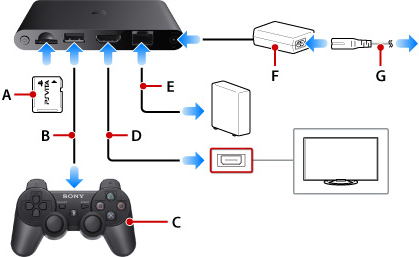
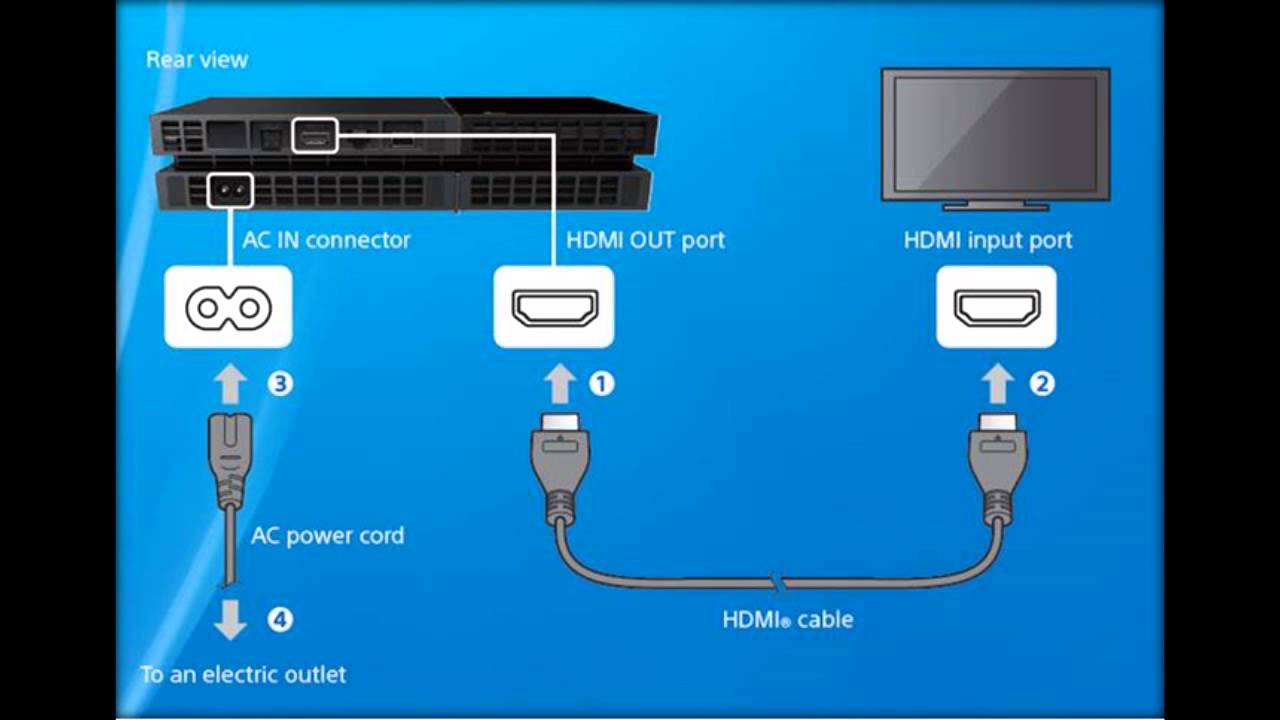
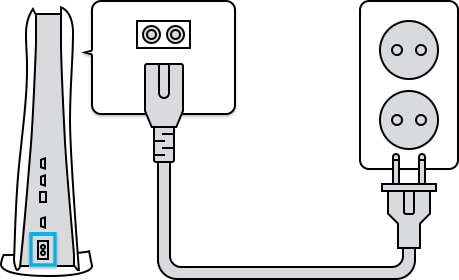
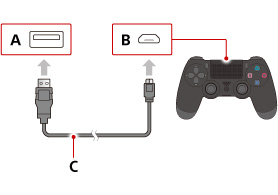


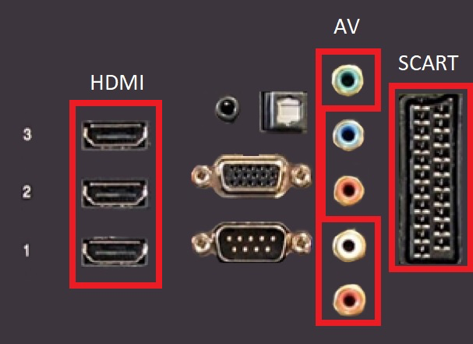
See more here: nhanvietluanvan.com
Learn more about the topic playstation 4 aansluiten op tv.
- Je nieuwe PS4-console instellen
- Aansluiten en installeren | PlayStation®4 …
- Hoe sluit ik de PS4 aan?
- Kết nối và cài đặt | Hướng dẫn sử dụng PlayStation®4
- Als de PlayStation 4 Pro en de tv via een AV-apparaat …
- Een oude PlayStation aansluiten op een moderne televisie
See more: https://nhanvietluanvan.com/luat-hoc/